تجانب/طباعة بوستر
تتيح لك وظيفة تجانب/طباعة بوستر تكبير بيانات الصورة وتقسيمها إلى عدة صفحات ثم طباعة هذه الصفحات على ورق منفصل. يمكنك أيضًا لصق الصفحات مع بعضها لإنشاء تشكل صورة مطبوعة كبيرة تشبه البوستر.

|

|
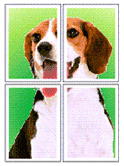
|
إعداد تجانب/طباعة بوستر
ضبط تجانب/طباعة بوستر
حدد من بوستر (1 x 2) (Poster (1 x 2)) إلى بوستر (4 x 4) (Poster (4 x 4)) من قائمة تخطيط الصفحة (Page Layout) في علامة التبويب إعداد الصفحة (Page Setup).
يتم عرض الإعدادات الحالية في معاينة الإعدادات على الجانب الأيسر من شاشة برنامج تشغيل الطابعة.تحديد حجم ورق الطباعة
حدد حجم الورق الذي تم تحميله في الطابعة من القائمة حجم الورق بالطابعة (Printer Paper Size).
تعيين عدد تقسيمات الصورة والصفحات المطلوب طباعتها
عند الضرورة، انقر فوق التفضيلات... (Preferences...)، وقم بتكوين الإعدادات المطلوبة، ثم انقر فوق موافق (OK).
- طباعة "قص/لصق" في الهوامش (Print "Cut/Paste" in margins)
-
لعدم تضمين الكلمتين "قص" و"لصق"، قم بإلغاء تحديد مربع الاختيار هذا.
 ملاحظة
ملاحظة- قد لا تكون هذه الوظيفة متاحة حسب بيئة برنامج تشغيل الطابعة الذي تستخدمه.
- طباعة سطور "القص/اللصق" في الهوامش (Print "Cut/Paste" lines in margins)
- لعدم تضمين سطور قص، قم بإلغاء اختيار مربع الاختيار هذا.
- طباعة نطاق الصفحة (Print page range)
-
يقوم بتحديد نطاق الطباعة. حدد الكل (All) في الظروف العادية.
لإعادة طباعة صفحة محددة فقط، حدد الصفحات (Pages) وقم بإدخال رقم الصفحة التي تريد طباعتها. لتحديد صفحات متعددة، قم بإدخال أرقام الصفحات وافصل بينهم باستخدام علامات فاصلة أو بإدخال واصلة بينهم. ملاحظة
ملاحظة- ويمكنك أيضًا تحديد نطاق الطباعة وذلك بالنقر فوق الصفحات في معاينة الإعدادات.
استكمال إعداد الجهاز
انقر فوق موافق (OK) في علامة التبويب إعداد الصفحة (Page Setup).
عند إجراء الطباعة، سيتم تقسيم المستند إلى عدة صفحات أثناء الطباعة.
طباعة الصفحات المحددة فقط
إذا انخفض مستوى الحبر بشدة أو نفد بالفعل أثناء الطباعة، يمكن فقط إعادة طباعة بعض الصفحات المحددة، وذلك باتباع الإجراء التالي:
تعيين نطاق الطباعة
في معاينة الإعدادات المعروضة في الجهة اليمنى من علامة التبويب إعداد الصفحة (Page Setup)، انقر فوق الصفحات التي لا تحتاج إلى طباعتها.
يتم حذف الصفحات التي تم النقر فوقها، ويتم عرض الصفحات المطلوب طباعتها فقط. ملاحظة
ملاحظة- انقر فوق الصفحات المحذوفة لعرضها مرة أخرى.
- انقر بزر الماوس الأيمن فوق معاينة الإعدادات لتحديد طباعة كافة الصفحات (Print all pages) أو حذف كافة الصفحات (Delete all pages).
استكمال إعداد الجهاز
بعد الانتهاء من تحديد الصفحات، انقر فوق موافق (OK).
عند إجراء عملية الطباعة، ستتم طباعة الصفحات المحددة فقط.
 هام
هام
- نظرًا لأن خيار تجانب/طباعة بوستر يعمل على تكبير المستند عند طباعته، فقد تظهر نتيجة الطباعة رديئة.

